3.1. Анализ AC Sweep в одной точке
Для начала исследуем схему, состоящую из резистора R=100 Ом, конденсатора С=2 мкФ и источника переменного напряжения с амплитудой U=1 B и f=2 кГц.
Шаг 1 Начертите эту электросхему с помощью редактора проектирования SCHEMATICS. В качестве источника напряжения выберите VSIN (Transient Sine Voltage Source) из библиотеки SOURCE.slb. Атрибуты источника напряжения вы зададите несколько позднее. Готовая схема, вплоть до указания значения переменного напряжения AC=1V, должна выглядеть так, как это показано на рис. 3.1.
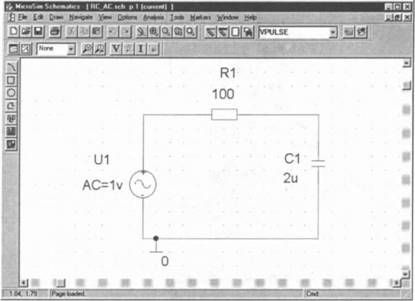
Рис. 3.1. Схема последовательного включения сопротивления и конденсатора
Шаг 2 Откройте окно атрибутов источника напряжения (рис. 3.2), дважды щелкнув мышью по его схемному обозначению, и установите все атрибуты источника напряжения на 0 за исключением AC=1V, SIMULATIONONLY и PKGREF=U. Атрибуты, обозначенные символом "*" изменить нельзя.
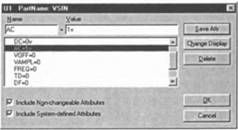
Рис. 3.2. Окно атрибутов источника переменного напряжения VSIN
Источник напряжения VSIN подходит как для АС-анализа, так и для анализа переходных процессов. Значение напряжения, которое вы вводите для АС, нужно только при проведении анализа переменного напряжения. Значения напряжений, указываемые для VAMPL и VOFF (амплитуда и среднее значение), напротив, действительны только при анализе переходных процессов и игнорируются во время анализа переменного напряжения. То же самое относится и к частоте FREQ, и ко времени задержки распространения сигнала TD, и к коэффициенту затухания DF. Тем не менее, вы в любом случае должны указывать какие-нибудь значения для VAMPL, VOFF, FREQ, TD и DF (например, 0), даже если не собираетесь проводить анализ переходных процессов. В противном случае на экране появится сообщение об ошибке.
Шаг 3 Теперь вам предстоит вспомнить, как вызывается на экран редактора SCHEMATICS индикатор отличительных характеристик источника напряжения, то есть как сделать, чтобы атрибут AC=1V отображался непосредственно на чертеже вашей схемы (см. рис. 3.1 и раздел 1.2). Если вы достигли желаемого результата, тогда сохраните свою схему в папке Projects под именем RC_AC.sch.
Перед началом моделирования вам нужно еще выполнить предварительную установку предстоящего анализа.
Шаг 4 Для этого выберите в меню команды Analysis→Setup…. Откроется окно Analysis Setup (рис. 3.3).
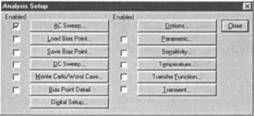
Рис. 3.3. Окно Analysis Setup, где выбран анализ AC Sweep
Шаг 5 Подготовьте запуск анализа AC Sweep, установив флажок рядом с кнопкой АС Sweep…, и настройте параметры в окне Analysis Setup согласно образцу на рис. 3.3. Затем щелкните по кнопке AC Sweep…. Откроется окно AC Sweep and Noise Analysis (Анализ цепи переменного тока и шумов), с помощью которого задаются установки для конкретного анализа AC Sweep - рис. 3.4.

Рис. 3.4. Окно AC Sweep and Noise Analysis
Когда вы ознакомитесь с содержанием этого окна, у вас наверняка возникнут вполне обоснованные предположения о том, что с его помощью можно сделать гораздо больше, чем вам на данный момент необходимо. PSPICE позволяет анализировать схему не только для одной постоянной частоты. С помощью анализа AC Sweep вы сможете исследовать целую серию частот. При работе с настоящей книгой вы еще не раз воспользуетесь этой удивительной опцией. Кроме того, как вы уже заметили, схемы можно анализировать на предмет их шумовых свойств (Noise Analysis), что, однако, не рассматривается в данном учебнике.
Пока же для решения поставленной перед вами задачи не требуется проводить полный анализ частотных характеристик (AC Sweep), вам нужно исследовать схему только для одной единственной частоты, а именно для частоты f равной 2 кГц. Для этого придется провести анализ переменного напряжения в одной точке, начинающийся при f=2 кГц (поле Start Freq. - Начальная частота) и заканчивающийся при f=2 кГц (поле End Freq. - Конечная частота) для общего количества точек - 1 (поле Total Pts. - Общее количество точек).
Шаг 6 Выполните необходимые установки для анализа AC Sweep в одной точке, заполнив поля ввода в окне AC Sweep and Noise Analysis так, как это изображено на рис. 3.5, а затем подтвердите ввод щелчком по кнопке OK. Таким образом вы возвратитесь к окну Analysis Setup. Щелкните по кнопке Close, чтобы оказаться в главном окне редактора SCHEMATICS.

Рис 3.5. Окно AC Sweep and Noise Analysis с установками для анализа переменного напряжения при f=2 кГц
Для графического представления результатов анализов, например для изображения частотных характеристик, в PSPICE предусмотрена графическая программа- осциллограф, которая называется PROBE. Вам еще предстоит немало поработать с ней и познакомиться с ее удивительными возможностями. В настоящий же момент PROBE едва ли может чем-то вам помочь. Да и как можно было бы графически представить результаты моделирования электросхемы для одной постоянной частоты? Поэтому пока вам придется отключить программу-осциллограф, разумеется, если в окне ее предварительной установки еще активизирована опция автоматического запуска PROBE по завершении моделирования.
Шаг 7 Для того чтобы деактивизировать запуск программы PROBE, откройте меню Analysis и щелкните в нем по строке Probe Setup…. После этого откроется окно Probe Setup Options (Опции предварительной установки PROBE) с тремя вкладками. Выполните необходимые настройки на этих вкладках по образцу на рис. 3.6 и подтвердите свой выбор, щелкнув в каждом из них по кнопке OK. В результате программа PROBE не будет автоматически запускаться после завершения моделирования схемы.
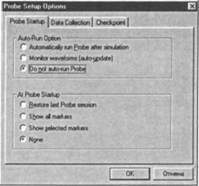
а)
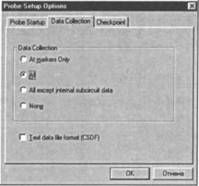
б)
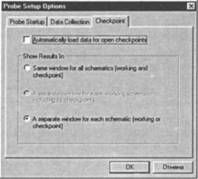
в)
Рис. 3.6. Вкладки окна предварительной установки графической программы PROBE (а, б, в)
Шаг 8 Теперь запустите процесс моделирования (выберите команду Analysis→Simulate или щелкните по соответствующей ей кнопке, находящейся вверху справа на панели инструментов редактора SCHEMATICS). Во время выполнения моделирования на экране появится окно PSPICE (рис. 3.7), где можно наблюдать за ходом выполнения непродолжительных расчетов.